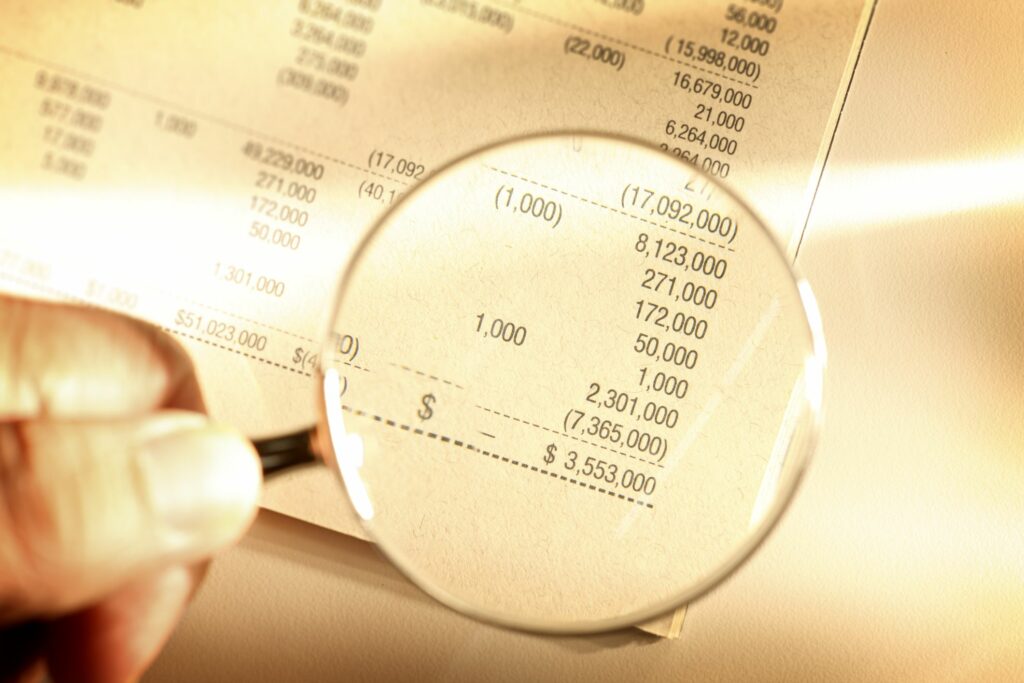Cette astuce Excel vous permet de sommer plusieurs cellules avec des plages variables
Dans Excel, vous pouvez utiliser une plage de variables avec la fonction INDIRECT pour additionner plusieurs cellules. La fonction INDIRECT met automatiquement à jour la plage de cellules que vous référencez sans modifier manuellement la formule elle-même. Vous pouvez utiliser la fonction INDIRECT avec n’importe quel nombre de fonctions Excel, mais la plus courante (et la plus utile) est lors de l’utilisation de la fonction SOMME.
Les informations contenues dans cet article s’appliquent aux versions Excel 2019, 2016, 2013, 2010 et Excel pour Mac.
Comment additionner plusieurs cellules en utilisant une plage variable
Vous pouvez incorporer la fonction INDIRECT comme argument à la fonction SOMME pour créer une plage variable de références de cellule pour la fonction SOMME à ajouter. La fonction INDIRECT le fait en référençant indirectement une plage de cellules via une référence de cellule intermédiaire.
Le format des deux fonctions utilisées ensemble est le suivant :
=SOMME(indirect(« D1 »:D4) datatype= »code »>
Cela verrouille la plage commençant à D1, permettant à D4 de changer si vous insérez ou supprimez des cellules dans la colonne D.
Vous pouvez également utiliser d’autres cellules de la feuille de calcul pour modifier les références des cellules. Par exemple, si vous utilisez E1 pour référencer la première cellule de la plage et E2 pour référencer la dernière cellule de la plage, la formule ressemble à ceci :
=SOMME(INDIRECT(« D » &E1& « 😀 » &E2)) data-type= »code »>
En modifiant les nombres situés dans les cellules E1 et E2, vous pouvez modifier la plage dans la formule sans modifier manuellement la formule.
Essayez les fonctions SUM et INDIRECT
Créez une feuille de calcul pour tester vous-même les fonctions SUM et INDIRECT. Commencez par créer une feuille de calcul vierge et entrez les données suivantes dans les colonnes D et E :
données cellulaires
D1-5
D2 – 10
D3-15
D4-20
J5 – 25
D6-30
E1-1
E2-4
Ensuite, créez la formule dans la cellule F1. C’est ça:
- sélectionner une cellule F1. C’est ici que les résultats de cet exemple apparaîtront.
- choisir formule.
- choisir Mathématiques et Trigonométrie Ouvrez la liste déroulante des fonctions.
- choisir et Ouvre la boîte de dialogue des paramètres de la fonction SOMME dans la liste.
Imbriquer la fonction INDIRECT dans la fonction SOMME
Ensuite, utilisez cette boîte de dialogue pour entrer la fonction INDIRECT dans la fonction SOMME.
- à l’intérieur numéro 1 champ, saisissez la fonction INDIRECTE suivante : Indirect(« D »&E1& »:D »&E2)
- choisir D’ACCORD Terminez la fonction et fermez la boîte de dialogue.
- Le nombre 50 apparaît dans la cellule F1. Il s’agit de la somme des cellules D1 à D4.
- lorsque vous sélectionnez une cellule F1le champ de formule affiche : =SUM(INDIRECT(« D »&E1& »:D »&E2))
Lorsque vous comprendrez comment formater les fonctions SUM et INDIRECT imbriquées, vous pourrez taper la fonction entière montrée à l’étape 4 directement dans la cellule de résultat (cellule F1 dans cet exemple).
Construire des arguments pour la fonction INDIRECT
Dans l’exemple ci-dessus, les références aux cellules E1 et E2 sont en dehors des guillemets.C’est la même chose que & Connectez les symboles pour intégrer tout ce qui est contenu dans les cellules E1 et E2 dans la formule elle-même.
Voici comment fonctionnent les éléments de formule :
- & Utilisé pour joindre des données textuelles (dans ce cas, la lettre D) avec des références de cellule (E1 et E2) contenant des valeurs numériques.
- » « Les données textuelles (dans ce cas, la lettre D) dans la référence de cellule doivent être entourées.
- : est le séparateur entre la première cellule et la dernière cellule de la plage SOMME.
Dans l’exemple ci-dessus, le point de départ de la plage est défini par les caractères : « D »&E1.
Les extrémités de la plage sont définies par les caractères suivants : « 😀 »&E2
Les deux-points doivent être placés entre guillemets.
La troisième esperluette au milieu est utilisée pour concaténer les deux segments en un seul argument :
« D »&E1 & « 😀 »&E2 datatype= »code »>
Portée de la variable de la fonction SOMME
La fonction INDIRECT imbriquée dans la fonction SOMME permet de modifier facilement le début et la fin de la plage totale de la fonction SOMME sans modifier la fonction elle-même.
À l’aide de la technique de concaténation de l’étape 3, utilisez les nombres stockés dans les cellules E1 et E2 de la feuille de calcul pour modifier la plage de cellules de la fonction SOMME.
Testez cela dans votre propre feuille de calcul en modifiant les cellules E1 et E2 et voyez comment les résultats de la fonction SOMME changent.
- sélectionner une cellule E1.
- entrer un nombre 3.
- selon Entrer.
- sélectionner une cellule E2.
- entrer un nombre 6.
- selon Entrer.
- La réponse dans la cellule F1 devient 90. Il s’agit de la somme des nombres contenus dans les cellules D3 à D6.
Pour voir la fonction INDIRECT en action, insérez une nouvelle cellule dans la cellule D3. Cela déplacera toutes les autres cellules vers le bas. La nouvelle somme est la somme des cellules D3 à D7. La fonction INDIRECT modifie dynamiquement toute la plage pour inclure toute la liste que vous avez saisie à l’origine, ainsi que les nouvelles cellules que vous avez insérées.
arbitre!valeur d’erreur
arbitre! Si la fonction INDIRECT est utilisée, la valeur d’erreur apparaît dans la cellule F1 :
- Contient une référence de cellule non valide.
- Contient des références externes à différentes feuilles de calcul qui n’existent pas.
- Fait référence à une plage de cellules qui dépasse les limites de la feuille de calcul.
- Fait référence aux cellules vides.
Merci de nous en informer!
Dites-nous pourquoi !
D’autres détails ne sont pas assez difficiles à comprendre